在使用电脑的过程中,我们时常会遇到一些问题,如系统崩溃、病毒感染或系统变慢等。这些问题可能会给我们的工作和娱乐带来很大的困扰。幸运的是,Acer电脑提供了还原功能,允许我们将电脑恢复到出厂设置,解决这些问题。本文将详细介绍如何使用Acer还原功能,以帮助您轻松恢复电脑的原始状态。
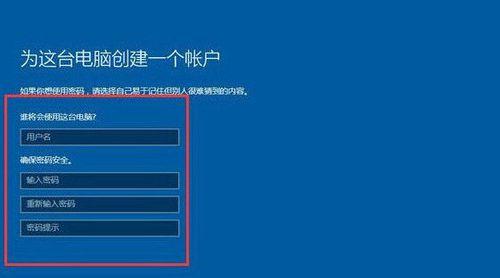
如何打开Acer还原功能?
通过一些简单的步骤,您可以快速打开Acer还原功能,以便进行系统重置。打开“开始”菜单,然后点击“所有程序”下的“Acer”文件夹。接下来,在弹出的菜单中找到“AcerRecoveryManagement”选项并点击打开。
选择系统恢复选项
一旦您成功打开AcerRecoveryManagement,您将看到几个选项,包括“恢复到出厂设置”、“仅删除我的文件”和“保持我的文件”。根据您的需求,选择“恢复到出厂设置”选项,这将将您的电脑还原到出厂默认状态。
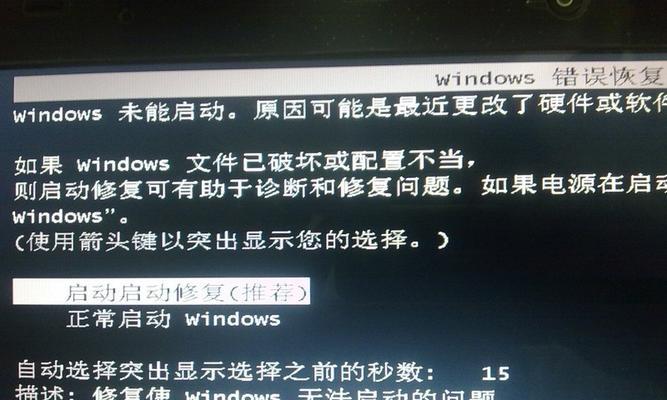
备份重要文件
在进行系统恢复之前,我们强烈建议您备份重要的文件和数据,以免丢失。您可以将这些文件保存到外部存储设备,如移动硬盘或云存储服务中。
连接电源
在进行系统恢复之前,请确保您的电脑已连接到电源插座。由于这个过程可能需要一段时间,以免因电池电量不足而导致恢复过程中断。
选择恢复方式
接下来,您将被要求选择恢复方式。有两种选择:使用“完整恢复”或“自定义恢复”。如果您想将电脑恢复到出厂默认设置并删除所有文件,请选择完整恢复。如果您只想删除您自己添加的文件并保留一些重要的文件,请选择自定义恢复。

确认操作
在继续之前,系统将要求您确认操作。请仔细阅读警告信息,并确保您已备份了所有重要的文件和数据。如果您确定要进行还原,请点击“是”按钮。
等待恢复完成
一旦您确认了操作,系统将开始还原过程。此过程可能需要一段时间,取决于您的电脑性能和文件大小。请耐心等待,不要中途中断。
重新安装驱动程序
在完成系统恢复后,您的电脑将恢复到出厂设置,并且可能缺少一些必要的驱动程序。您需要通过官方网站下载并安装这些驱动程序,以确保电脑正常工作。
安装常用软件
随着系统恢复完成,您还需要重新安装一些常用的软件程序,如浏览器、办公软件和媒体播放器等。这将帮助您的电脑恢复到正常使用状态。
更新系统和驱动程序
在完成所有必要的安装后,务必进行系统和驱动程序的更新。这将确保您的电脑获得最新的功能和修复程序,提高系统的稳定性和安全性。
重新设置个性化选项
由于系统恢复将清除所有用户设置,您需要重新设置个性化选项,如桌面背景、屏幕分辨率和电源管理等。
扫描病毒和恶意软件
为了确保您的电脑不再受到病毒和恶意软件的影响,我们建议您运行一次全面的杀毒扫描,并安装一个可靠的杀毒软件来保护您的电脑。
恢复重要文件和数据
在进行系统恢复之前,我们强烈建议您备份重要的文件和数据。一旦系统恢复完成,您可以通过外部存储设备或云存储服务将这些文件恢复到您的电脑中。
避免频繁使用还原功能
虽然Acer还原功能是一个非常有用的工具,但频繁使用它可能会导致数据丢失。只在遇到严重问题时才使用还原功能,并确保提前备份所有重要文件。
通过使用Acer还原功能,您可以轻松将电脑恢复到出厂设置,解决各种系统问题。然而,请谨慎使用此功能,并确保提前备份所有重要文件和数据。希望本文对您有所帮助,让您更好地利用Acer还原功能来维护电脑的正常运行。
























